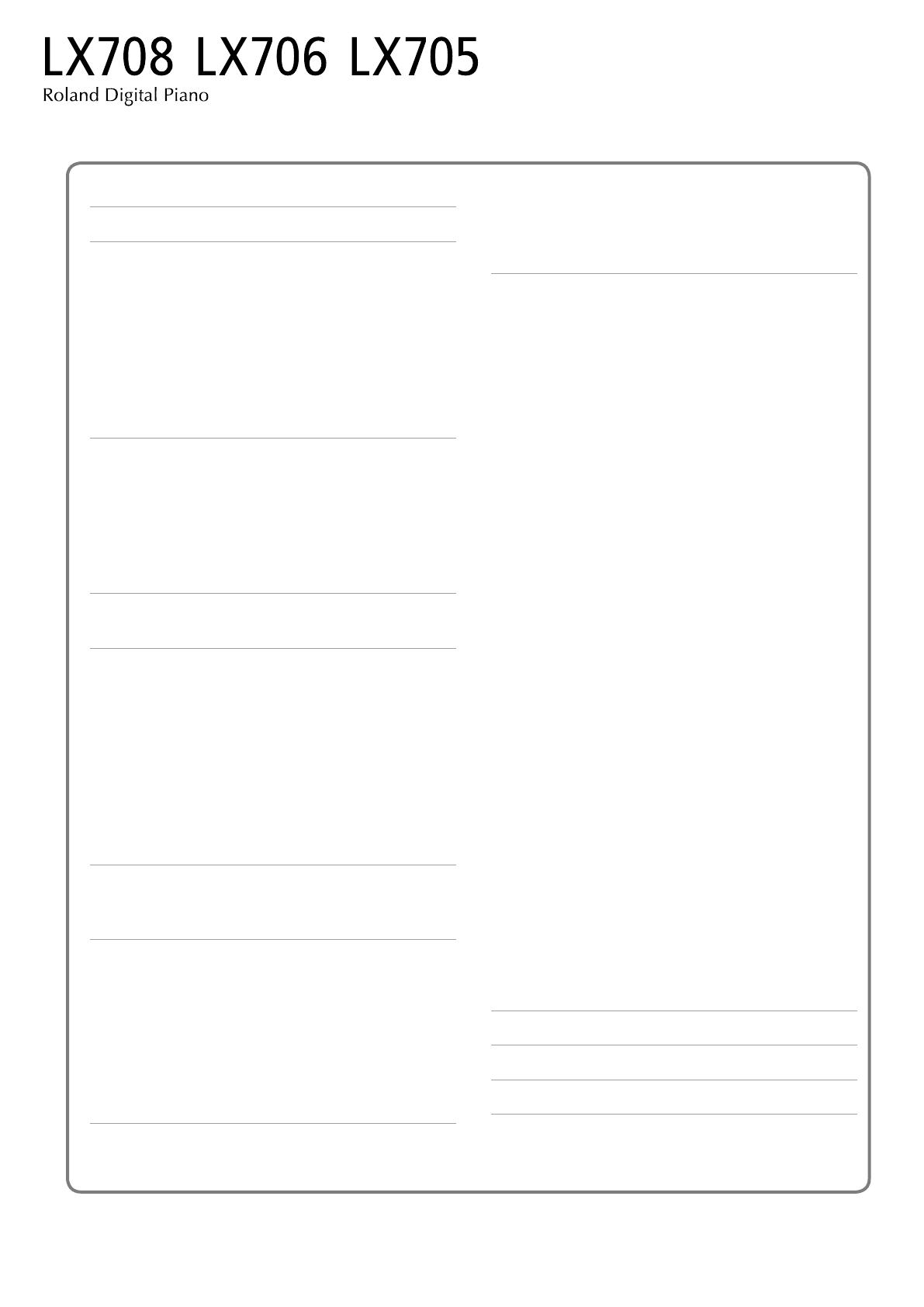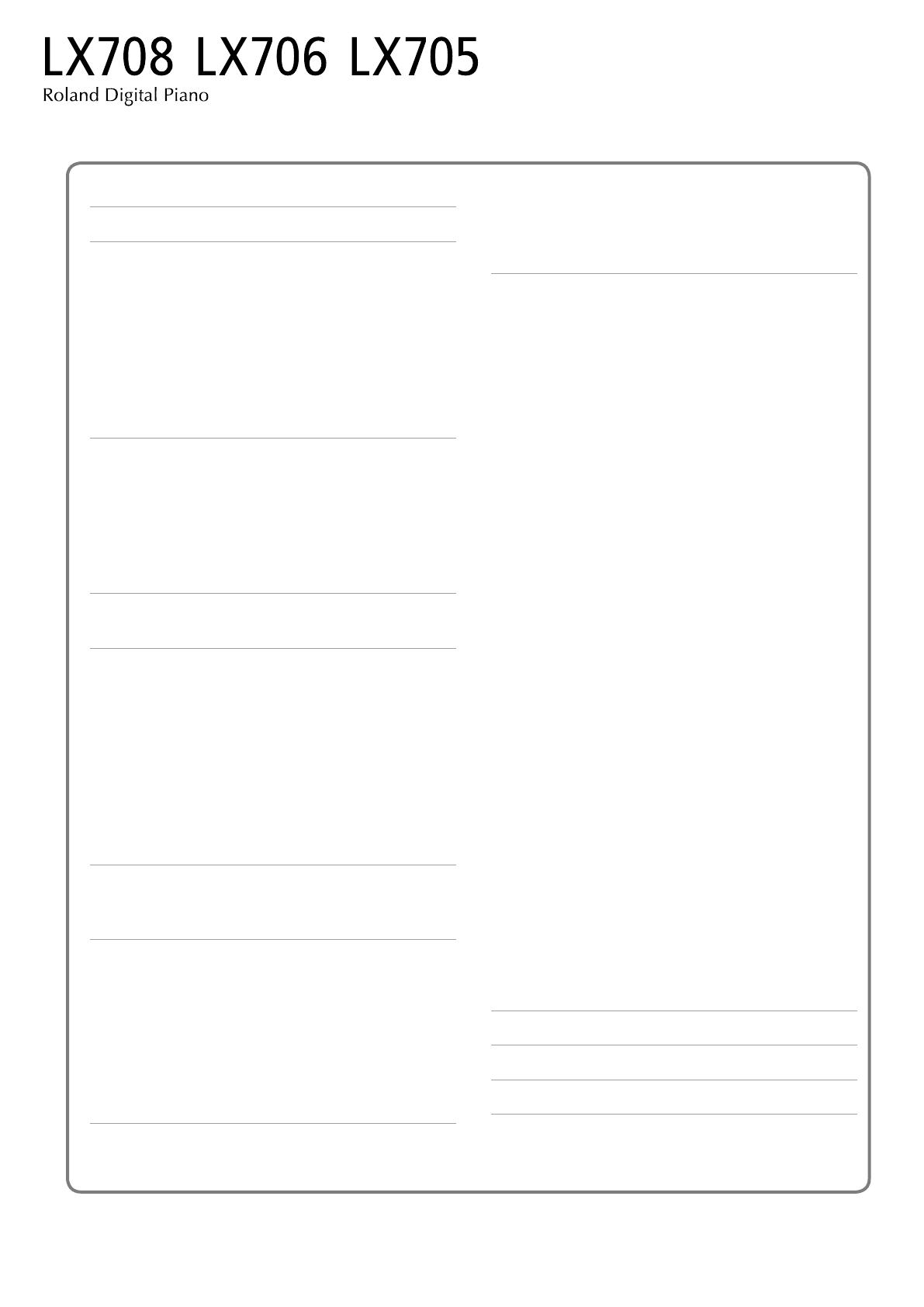
Pred použitím tohto zariadenia si, prosím, prečítajte texty „BEZPEČNÉ POUŽÍVANIE ZARIADENIA“ a „DÔLEŽITÉ POZNÁMKY“ (leták „BEZPEČNÉ
POUŽÍVANIE ZARIADENIA“ a Používateľský manuál (p. 32, p. 33)). Po prečítaní majte všetky dokumenty naďalej poruke.
Obsah
Popis panelov ........................................... 4
Pred hraním ............................................. 6
Otvorenie krytu klaviatúry (zapnutie zariadenia) ......... 6
Používanie notového stojana ........................... 6
Otvorenie/zatvorenie horného krytu .................... 6
Nastavenie celkovej hlasitosti .......................... 6
Používanie slúchadiel .................................. 7
Používanie pedálov .................................... 7
Základné ovládanie funkcií ............................. 7
Vypnutie .............................................. 7
Hranie ................................................... 8
Hranie rôznych zvukov ................................. 8
Uloženie obľúbených nastavení (Registration) ...... 8
Hranie rôznych zvukov ľavou a pravou rukou ....... 10
Vrstvenie dvoch zvukov .......................... 10
Cvičenie s metronómom ............................... 11
Transpozícia ........................................... 11
Počúvanie skladieb ...................................... 12
Prehrávanie skladby ................................... 12
Zaznamenanie vášho hrania ............................. 13
Zaznamenanie vášho hrania ............................ 13
Príprava na nahrávanie ........................... 13
Spustenie/zastavenie nahrávania .................. 13
Prehrávanie nahranej skladby ..................... 13
Odstránenie uloženej skladby .......................... 13
Pokročilé spôsoby nahrávania .......................... 14
Samostatné nahrávanie hry ľavou a pravou rukou .. 14
Doplnenie nahrávky (Overdub) ................... 15
Nahrávanie na USB kľúč (audio) ................... 15
Tvorba vlastného zvuku klavíra (Piano Designer) ........ 16
Úprava zvuku klavíra ................................... 16
Úprava zvuku koncertného krídla ....................... 18
Prepojenie klavíra a mobilného zariadenia
prostredníctvom Bluetooth. . . . . . . . . . . . . . . . . . . . . . . . . . . . . . 19
Možnosti funkcie ...................................... 19
Nastavenie funkcie .................................... 19
Prehrávanie hudby prostredníctvom reproduktorov
klavíra ........................................... 19
Použitie klavíra v kombinácii s aplikáciou .......... 20
Problém s Bluetooth pripojením pri použití klavíra v
kombinácii s aplikáciou ................................ 21
Praktické funkcie ........................................ 22
Načítanie/uloženie nastavení klavíra .................... 22
Uloženie nastavení klavíra (Piano Setup Export) .... 22
Načítanie nastavení klavíra (Piano Setup Import) ... 22
Formátovanie pamäte (Format Media) .................. 23
Obnova továrenských nastavení (Factory Reset) ......... 23
Rôzne nastavenia (Function Mode) ...................... 24
Základné nastavenia v režime Function ................. 24
Zapnutie/vypnutie funkcie Bluetooth (Bluetooth
On/O). . . . . . . . . . . . . . . . . . . . . . . . . . . . . . . . . . . . . . . . . . 24
Nastavenie hlasitosti Bluetooth Audio (Input/
Bluetooth Vol.) ................................... 24
Rozdelenie klaviatúry na dve časti (Twin Piano). . . . . 24
Transpozícia výšky tónov prehrávanej skladby
(Song Transpose) ................................. 24
Nastavenie hlasitosti skladby (SMF) (Song Volume
SMF)
............................................ 24
Nastavenie hlasitosti skladby (audio) (Song Volume
Audio) ........................................... 24
Nastavenie hlasitosti audio prehrávača (Input/
Bluetooth Vol.) ................................... 25
Nastavenie zvuku klaviatúry pri prehrávaní skladby
(SMF) (SMF Play Mode) ........................... 25
Nastavenie aplikovania pedálových efektov
(Damper Pedal Part) .............................. 25
Nastavenie funkcie pedálu (Center Pedal) .......... 25
Nastavenie funkcie pedálu (Left Pedal) ............. 26
Zabránenie dvojitému spúšťaniu nôt počas
pripojenia k sekvenceru (Local Control) ............ 26
Nastavenie prenosového MIDI kanálu (MIDI
Transmit Ch.). . . . . . . . . . . . . . . . . . . . . . . . . . . . . . . . . . . . . 26
Zmena jazykových nastavení (Language) .......... 26
Nastavenie jasu displeja (Display Contrast) ......... 26
Nastavenie časového intervalu, po ktorom dôjde k
stmavnutiu ovládacieho panelu (Screen Saver) ..... 26
Nastavenie maximálnej úrovne hlasitosti (Volume
Limit)
............................................ 26
Nastavenie haptickej vibrácie klávesov (Haptic Key
Vibration) ........................................ 27
Vypnutie zariadenia po zatvorení krytu klaviatúry
(Power O by the Lid) ............................ 27
Automatické vypnutie po určitom čase (Auto O) .. 27
Automatické uloženie nastavení (Auto Memory
Backup) ......................................... 27
Nastavenia uložené po vypnutí zariadenia .............. 28
Riešenie problémov ..................................... 29
Chybové hlásenia ........................................ 31
BEZPEČNÉ POUŽÍVANIE ZARIADENIA .................... 32
DÔLEŽITÉ POZNÁMKY ................................... 33
© 2018 Roland Corporation
Používateľský manuál